
 Si vous êtes un peu un fervent social, simplement publier des mises à jour régulières sur les réseaux sociaux comme Facebook et Twitter peut s'avérer être une corvée plus importante que ce à quoi vous vous attendez. Mettre en route un navigateur Web et attendre le chargement du site Web, uniquement pour publier une mise à jour rapide du statut, n'est pas une manière efficace de faire les choses.
Si vous êtes un peu un fervent social, simplement publier des mises à jour régulières sur les réseaux sociaux comme Facebook et Twitter peut s'avérer être une corvée plus importante que ce à quoi vous vous attendez. Mettre en route un navigateur Web et attendre le chargement du site Web, uniquement pour publier une mise à jour rapide du statut, n'est pas une manière efficace de faire les choses.
Normalement, nous allons résoudre cela en utilisant une application autonome. Un certain nombre d'applications sont à la hauteur de la tâche. Cependant, avec Twitter, il est de plus en plus difficile pour les développeurs de développer un client dédié décent, ce qui peut être difficile aussi. Au lieu de cela, nous pourrions choisir d'utiliser une fonctionnalité déjà disponible sur Mac OS X 10.8 Mountain Lion: le centre de notifications.
Similaire à son homologue iOS, le Centre de notifications (accessible à l'aide de l'icône la plus à droite de votre barre de menu ou en utilisant une touche de raccourci) est conçu pour suivre la multitude d'informations diffusées par les applications variées installées sur votre ordinateur. . Outre les nouvelles attendues concernant les e-mails entrants, les événements d'agenda, etc., vous pouvez également utiliser le Centre de notifications pour interagir avec Facebook et Twitter. Non seulement pour afficher les mises à jour de statut de vos connexions, mais aussi pour interagir avec lui.
Connexion à votre compte Facebook
Lancez les Préférences Système et dirigez-vous vers le volet Courrier, Contacts et Calendriers. Ici, vous pouvez intégrer Mac OS X avec une variété de services différents. Sur le côté droit du volet des préférences, cliquez sur le logo Facebook et remplissez les informations d'identification de votre compte.

Vous devrez approuver des conditions d'utilisation miniatures avant de continuer, en reconnaissant que vous reconnaissez ce que cela implique exactement. Facebook s'intégrera notamment à vos contacts et calendrier Mac OS X, à la mise à jour des photos de contact et à l'ajout d'anniversaires d'amis à votre agenda, et d'autres applications vous demanderont l'autorisation d'interagir avec votre compte Facebook.

Après avoir ajouté votre compte Facebook à Mac OS X, vous remarquerez qu'un petit bouton discret est apparu en haut du Centre de notifications. Cliquez dessus, et il se déroulera à un widget Facebook reconnaissable qui vous permet d'afficher des mises à jour de statut simples dans le confort de votre bureau.
Connexion à votre compte Twitter
Il existe deux manières simples de connecter votre compte Twitter à votre Mac. L'un est d'utiliser Safari pour se connecter à Twitter. Mac OS X vous demandera alors si vous autorisez d'autres applications à demander l'accès à votre compte Twitter. Cela ajoutera également Twitter au Centre de notification.
L'autre façon est très similaire à la façon dont nous nous connectons avec d'autres comptes. Allez dans le volet Courrier, contacts et calendriers de l'application Préférences système. Sur le côté droit de l'écran, trouvez l'icône Twitter et cliquez dessus.

Entrez les informations d'identification de votre compte Twitter (y compris le préfixe @ -icon de votre nom d'utilisateur) lorsque vous y êtes invité et appuyez sur le bouton de connexion pour connecter Mac OS X à votre compte Twitter. En option, vous pouvez utiliser Twitter pour mettre à jour vos contacts Mac OS X en appuyant sur le bouton "Mettre à jour les contacts ..." dans l'écran suivant, mais aucune action supplémentaire n'est nécessaire pour ajouter Twitter au centre de notifications.

Comme avec l'intégration de Facebook, le centre de notification affiche maintenant un petit bouton discret à sa tête. Si vous vous connectez également avec Facebook, ces deux boutons apparaîtront d'un côté à l'autre. En cliquant dessus, vous disposez d'un champ de texte (avec nombre de caractères, bien sûr) qui vous permet de poster directement sur Twitter.
Comment utilisez-vous le centre de notification dans Mountain Lion? Faites-nous savoir dans la section des commentaires ci-dessous l'article!

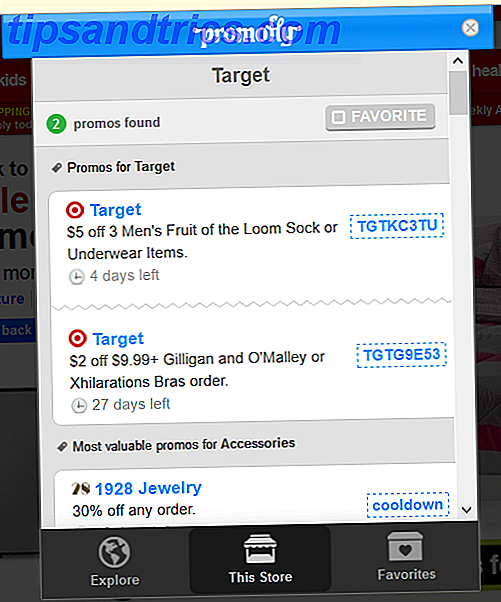

![8 grandes extensions de chrome pour Facebook, vous pourriez obtenir d'aimer [conseils Facebook hebdomadaires]](https://www.tipsandtrics.com/img/browsers/252/8-great-chrome-extensions.jpg)